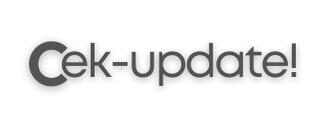Fitur split screen di Android, begini cara menggunakannya. Android memiliki fitur yang membantu pengguna membuka dua aplikasi secara bersamaan dalam satu layar, yaitu split screen. Fitur ini berguna untuk melakukan multitasking, misalnya menonton video sambil mengobrol, atau menyalin teks dari galeri ke pesan.
Cara Mengaktifkan Split Screen pada Android
Tidak semua pengguna Android mengetahui cara mengaktifkan fitur ini. Ikuti langkah-langkah berikut:
- Buka aplikasi pertama yang ingin ditampilkan di layar split, misalnya Youtube.
- Geser layar dari bawah ke atas untuk membuka menu Recent Apps, yang biasanya berbentuk tiga garis vertikal di sudut kiri bawah layar.
- Tekan dan tahan ikon aplikasi di bagian atas sampai muncul menu pop-up, lalu pilih Open in split screen view. Aplikasi tersebut akan berada di bagian atas layar.
- Pilih aplikasi kedua yang ingin ditampilkan di bagian bawah layar, misalnya WhatsApp. Jika aplikasi yang diinginkan tidak ada di menu Recent Apps, Anda bisa mencarinya di menu All Apps.
- Sekarang, Anda bisa melihat dan mengoperasikan dua aplikasi dalam satu layar. Anda bisa mengatur ukuran layar masing-masing aplikasi dengan mengetuk dan menggeser garis hitam di tengah layar.
- Untuk keluar dari mode split screen, tekan dan tahan garis hitam di tengah layar, lalu geser ke arah aplikasi yang ingin ditutup.
Perlu diperhatikan, tidak semua aplikasi mendukung fitur split screen. Beberapa aplikasi, seperti game, membutuhkan layar penuh untuk berfungsi dengan baik.
Berikut Spesifikasi yang Mendukung Split Screen pada Android
Selain itu, penggunaan fitur ini juga akan memakan lebih banyak baterai, sehingga disarankan untuk menyediakan charger atau power bank jika ingin menggunakan fitur ini dalam waktu lama.
Demikianlah cara menggunakan fitur split screen di Android. Fitur ini bisa membantu Anda melakukan lebih banyak hal dengan smartphone Anda. Selamat mencoba!